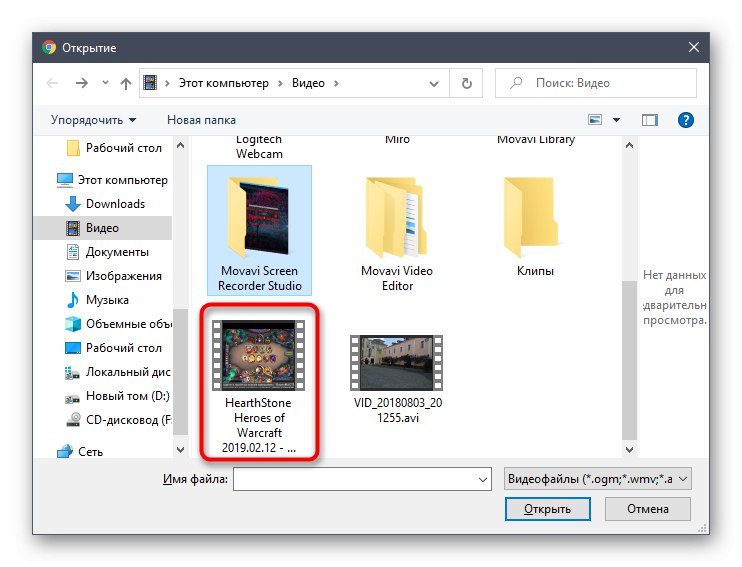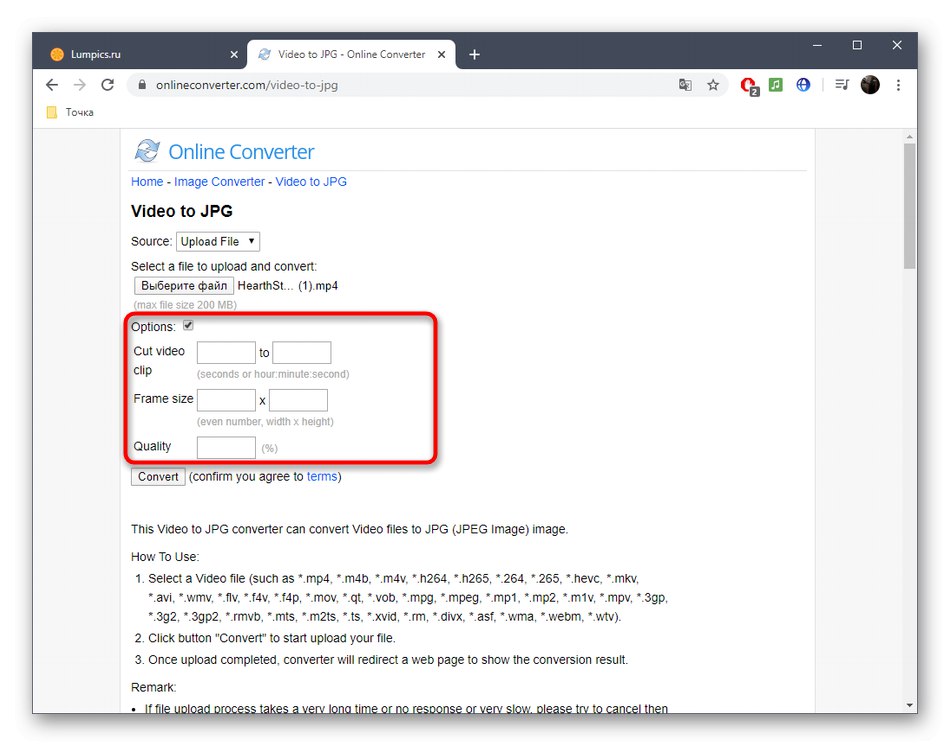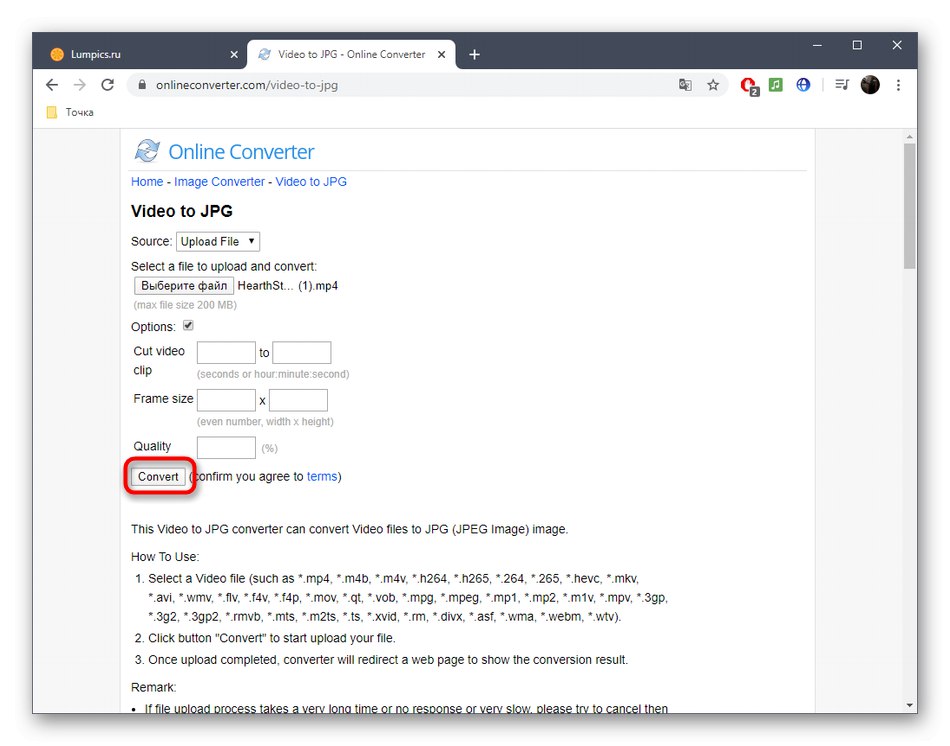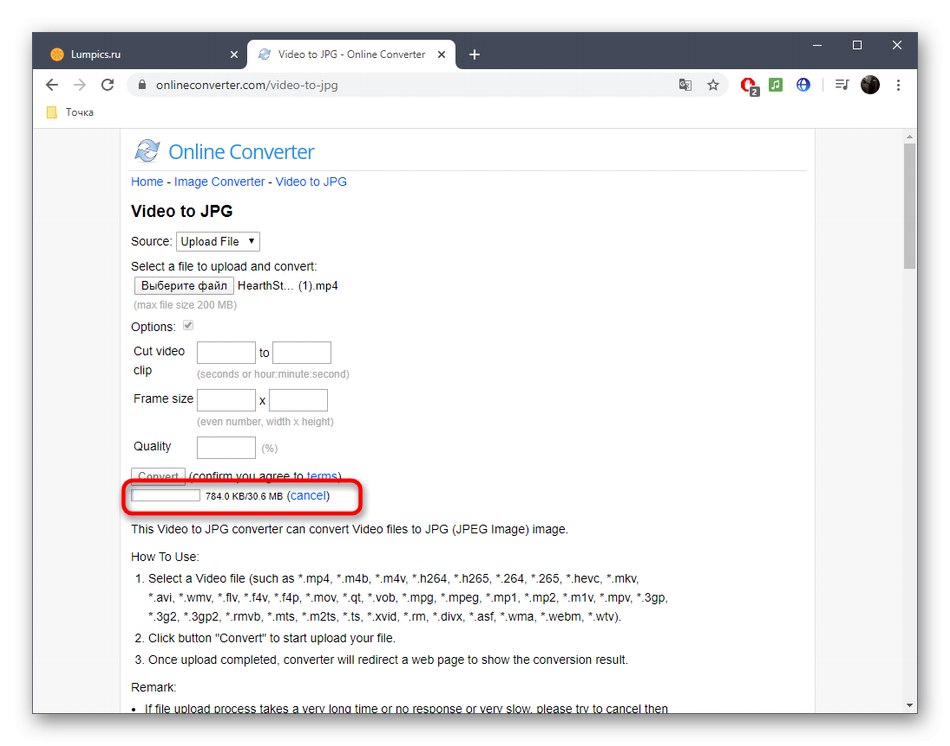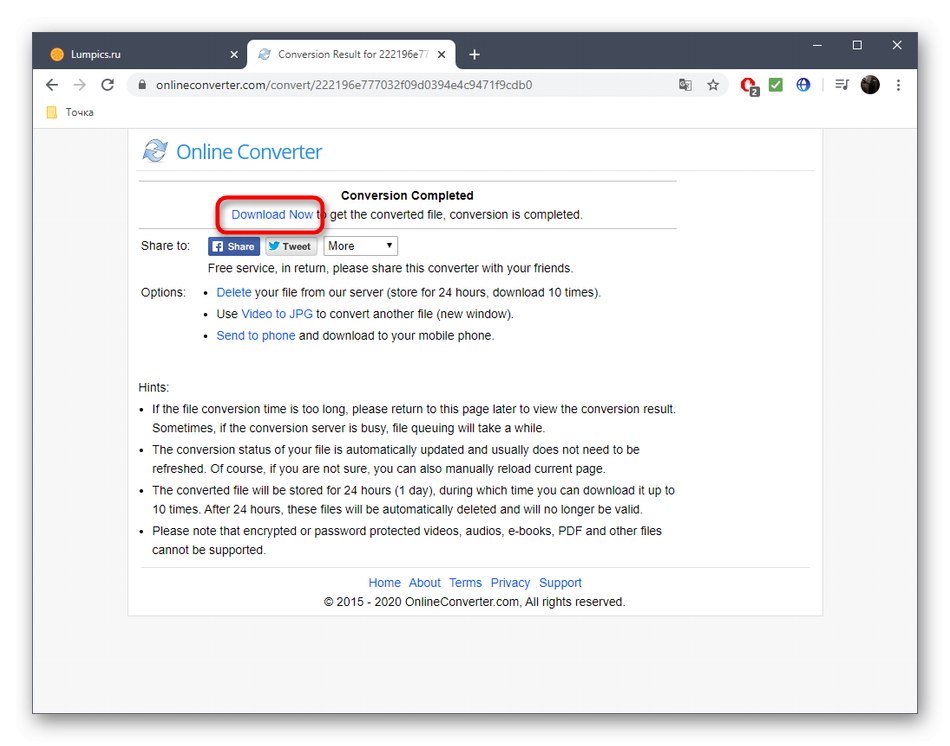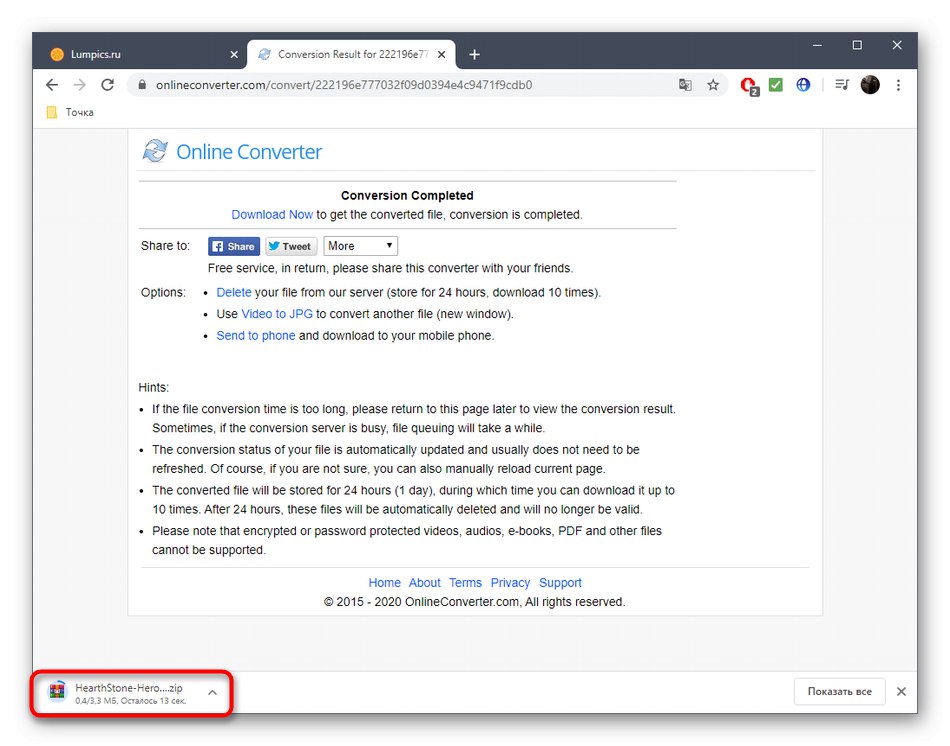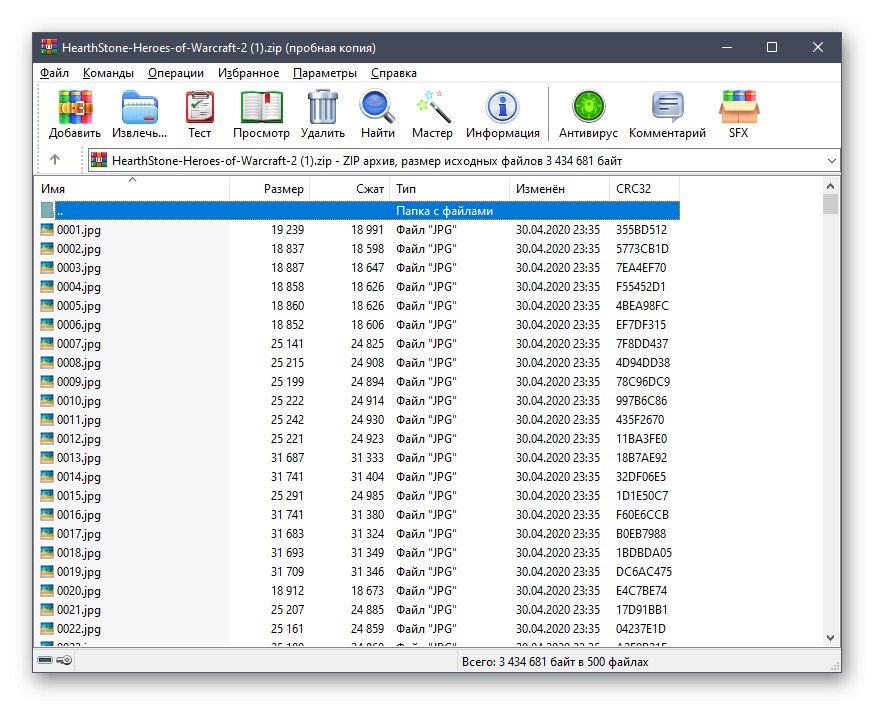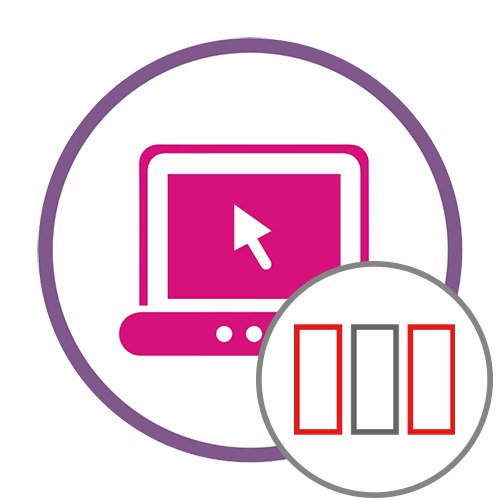Метод 1: IMG2GO
Онлайн услугата IMG2GO е предназначена за конвертиране на видеоклипове в JPG изображения, с автоматичен монтаж на снимки, а на изхода ще получите готов архив с номерирани рамки, готови за по-нататъшна работа.
Отидете на онлайн услугата IMG2GO
- Отворете главната страница на IMG2GO, като кликнете върху връзката по-горе и кликнете върху бутона там „Избор на файл“.
- В прозореца на Explorer намерете интересуващото видео и го качете на сървъра.
- Видеото ще бъде качено и продължителността му зависи от скоростта на интернет и размера на избрания файл.
- След това направете някои допълнителни корекции, като зададете ширината и височината на всяко изображение, като приложите цветен филтър или промените DPI. Заедно с това можете да добавите сглаждане, изостряне или да използвате инструмент за автоматично подобряване.
- След като завършите конфигурацията, щракнете върху "Да започна"за да стартирате процеса на преобразуване.
- Сега ще се проведе процесът на разкадровката, който обикновено отнема няколко минути или повече. Просто трябва да не затваряте текущия раздел, чакайки края на операцията.
- Сега можете ръчно да изберете изображенията, които трябва да изтеглите, или да изтеглите всяко едно от тях едно по едно.
- Ако решите да изберете партида кадри, след като инсталирате отметките, отидете нагоре в раздела, където щракнете върху бутона Изтеглете ZIP файла.
- Изтеглянето на архива на вашия компютър ще започне.
- Отворете го и започнете да взаимодействате с всички кадри.
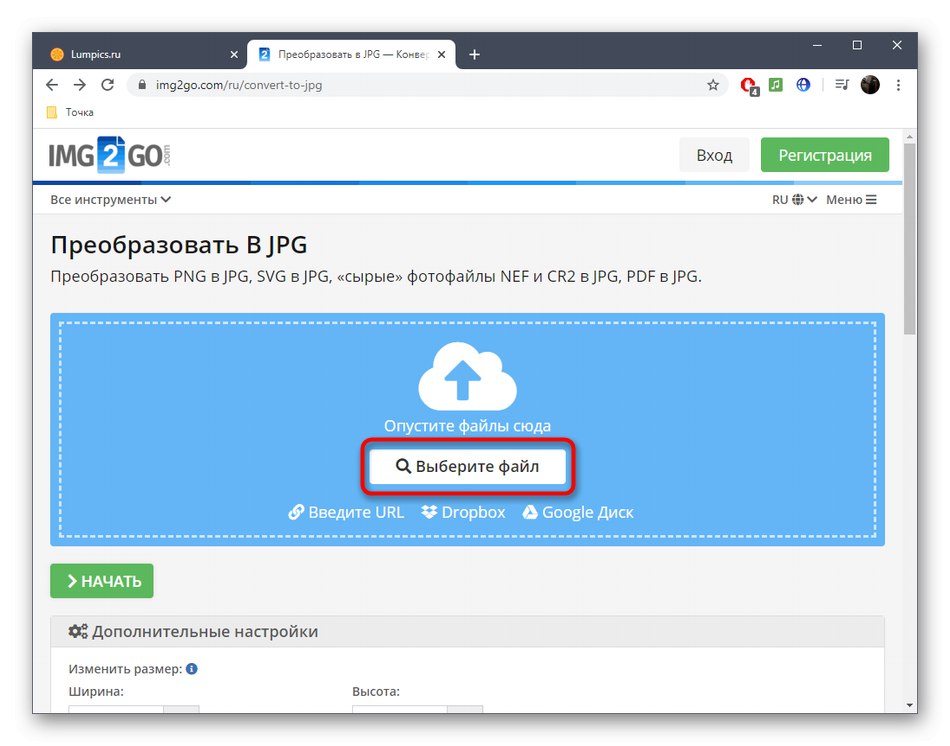
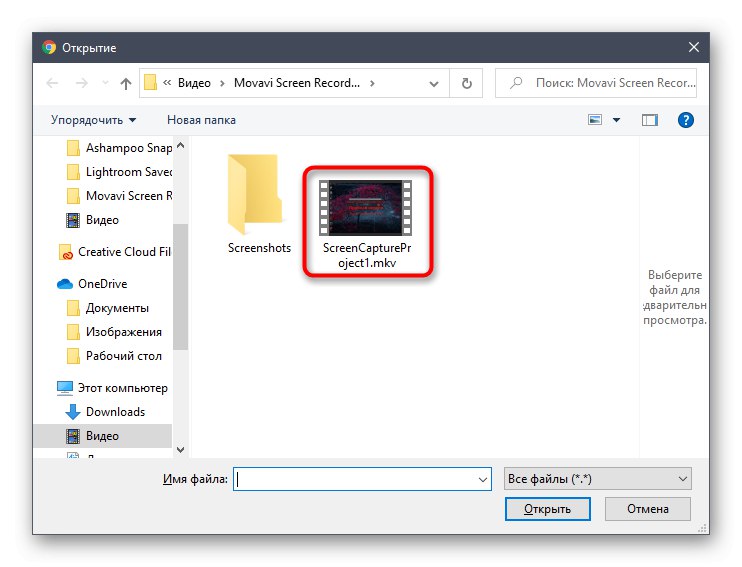
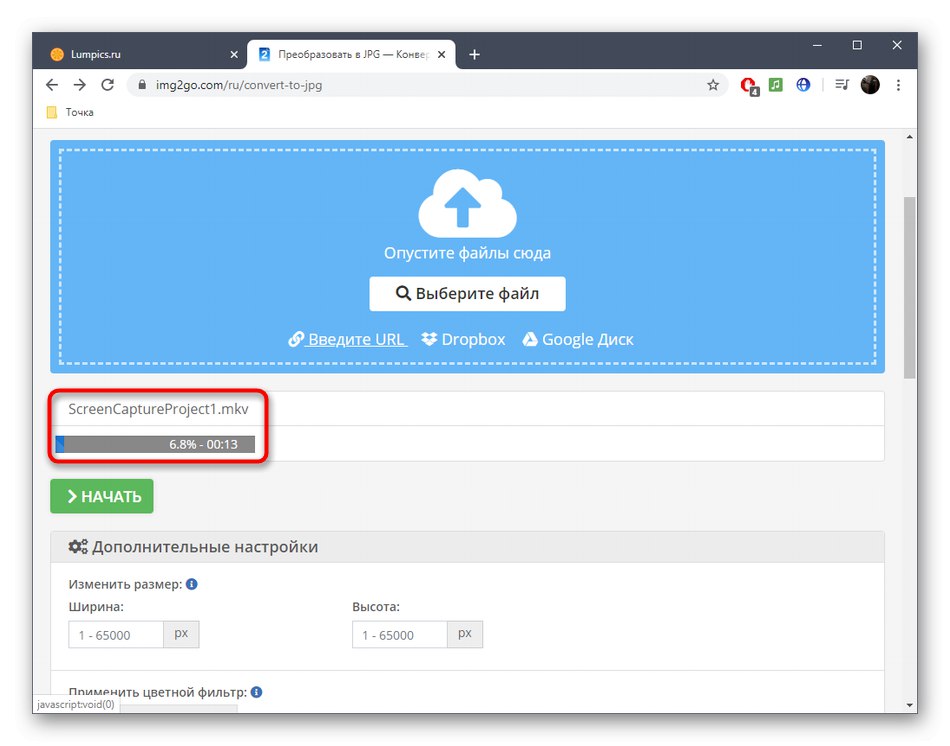
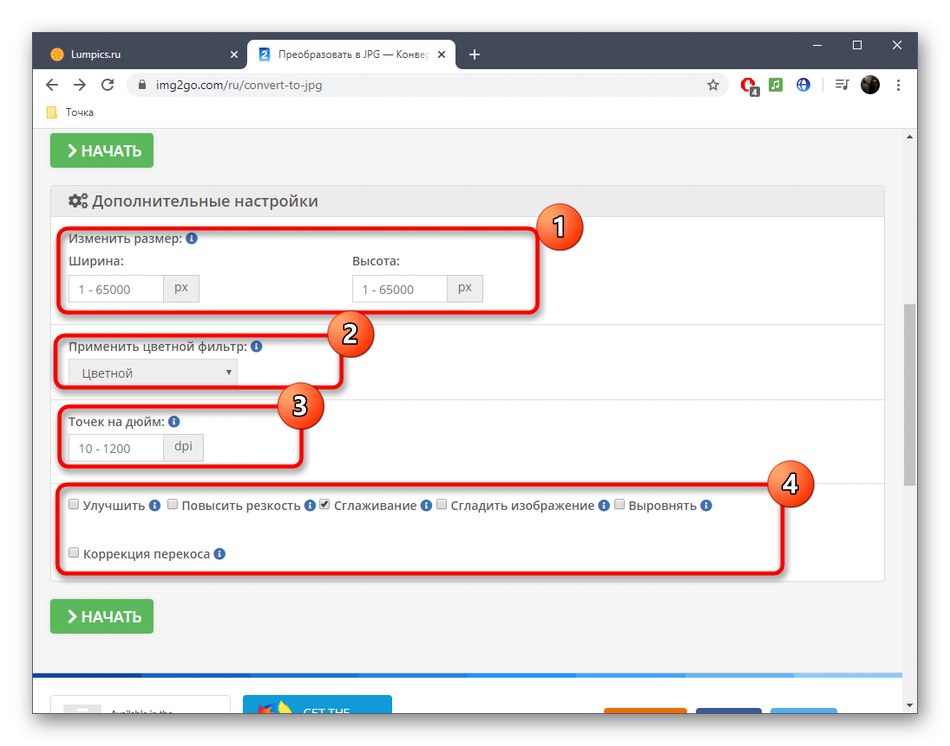
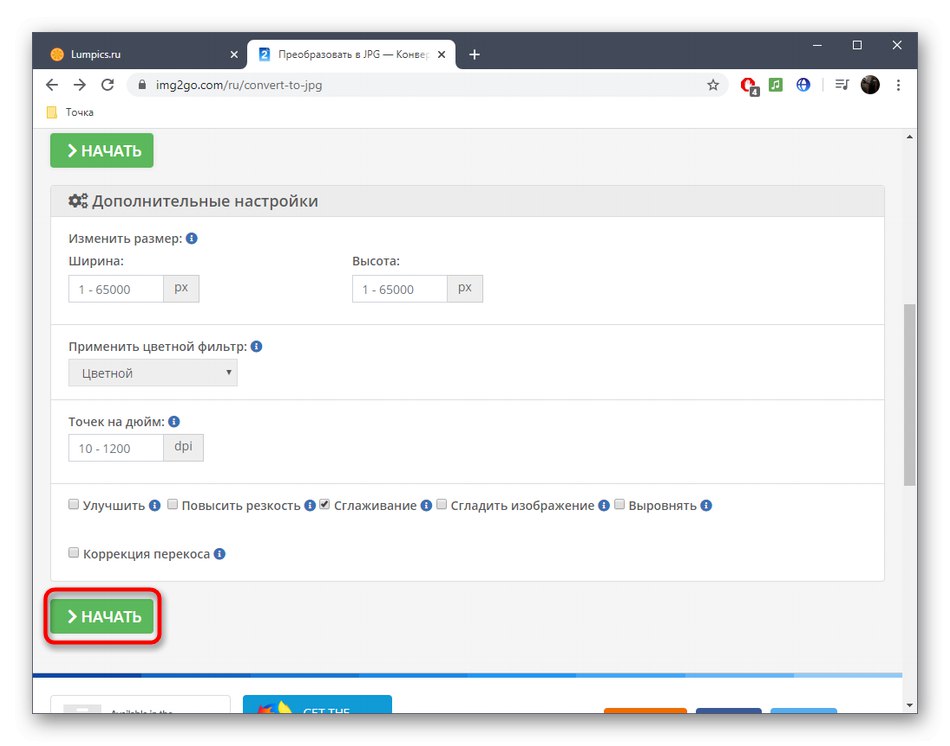
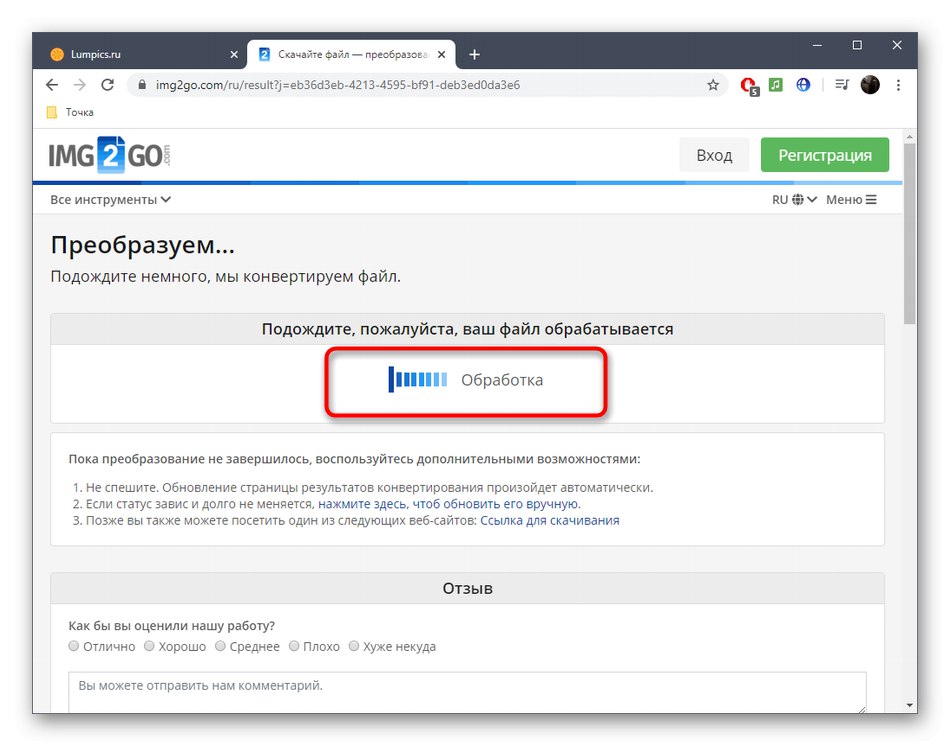
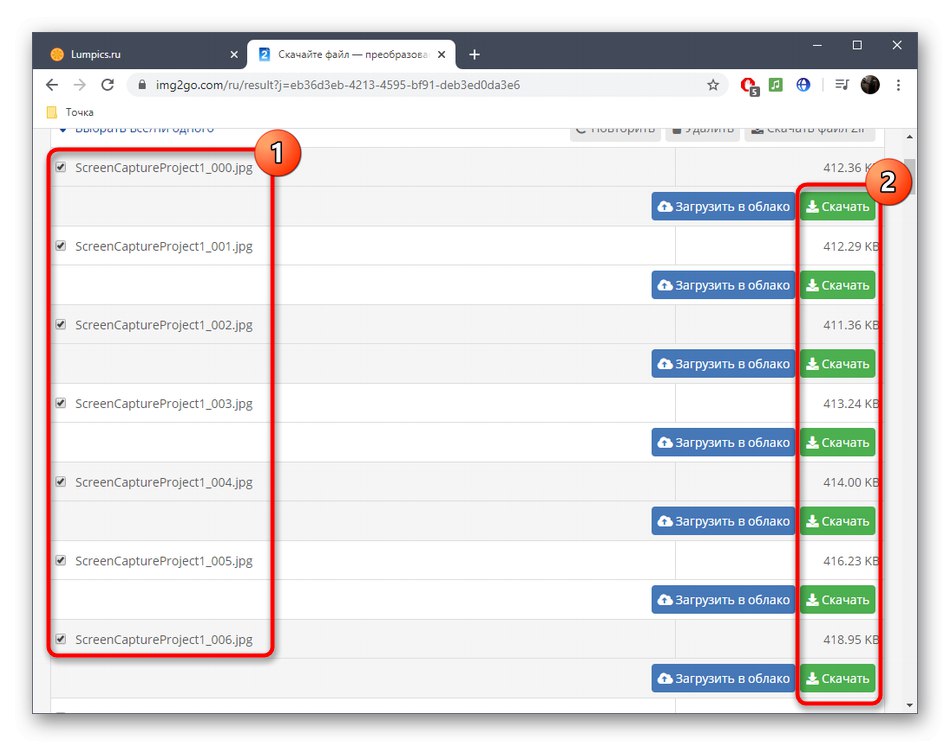
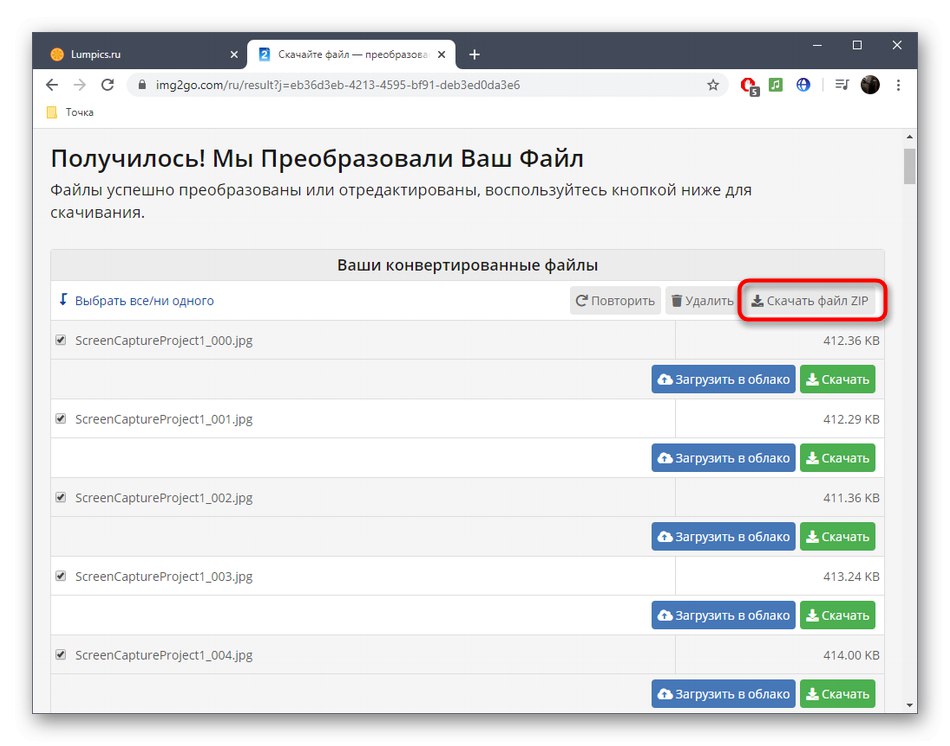
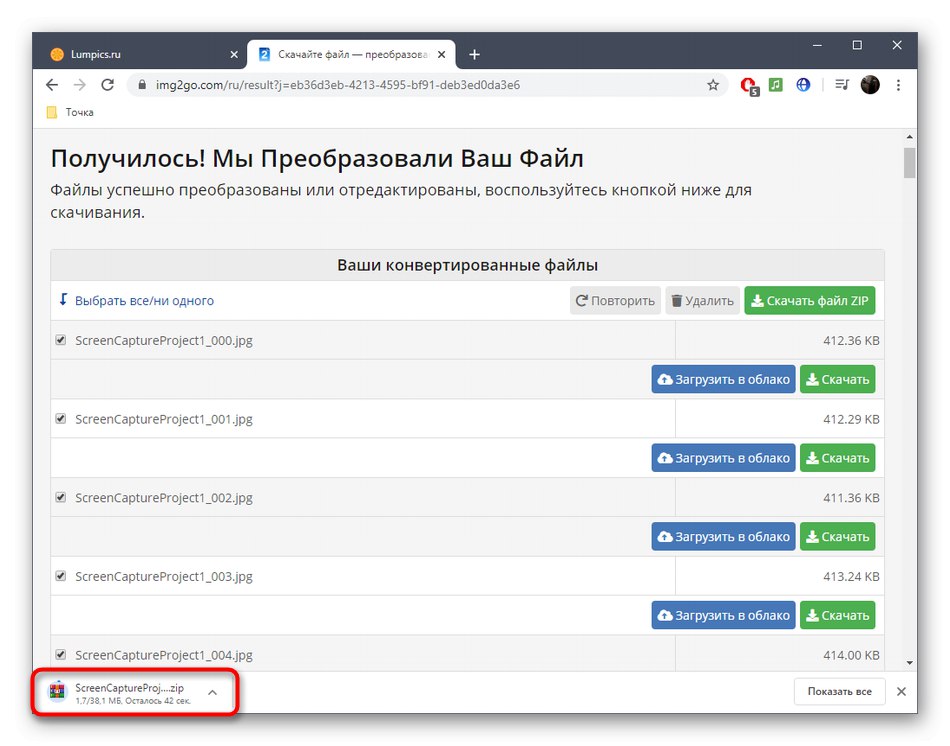
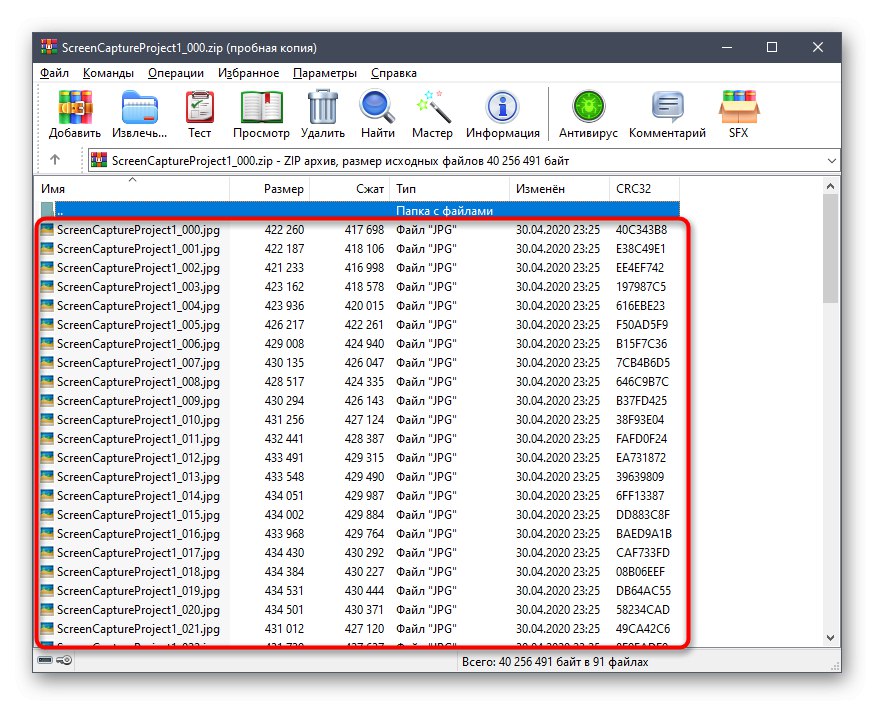
Метод 2: EzGIF
Инструментът EzGIF е предназначен за конвертиране на видео в GIF с допълнително редактиране на анимация. Функционалността на онлайн услугата осигурява достъп до всеки кадър и ви позволява ръчно да ги променяте. Ако тази опция ви устройва, следвайте инструкциите по-долу:
Отидете на онлайн услугата EzGIF
- Кликнете върху връзката по-горе, за да отидете на уебсайта на EzGIF, където щракнете върху бутона „Избор на файлове“.
- В прозореца на Explorer посочете видеоклипа, който искате да конвертирате.
- Кликнете върху „Качете и направете GIF“ за да конвертирате файла.
- Регулирайте допълнителни опции, като зададете началото и края на заснемането на анимация, зададете размера в пиксели и честотата на кадрите.
- Натиснете „Конвертиране в GIF“за да започнете преобразуване.
- За да редактирате GIF, отворете инструмента "Рамки".
- Сега можете да взаимодействате с всеки кадър, да заглушавате, дублирате или да коригирате забавянето.
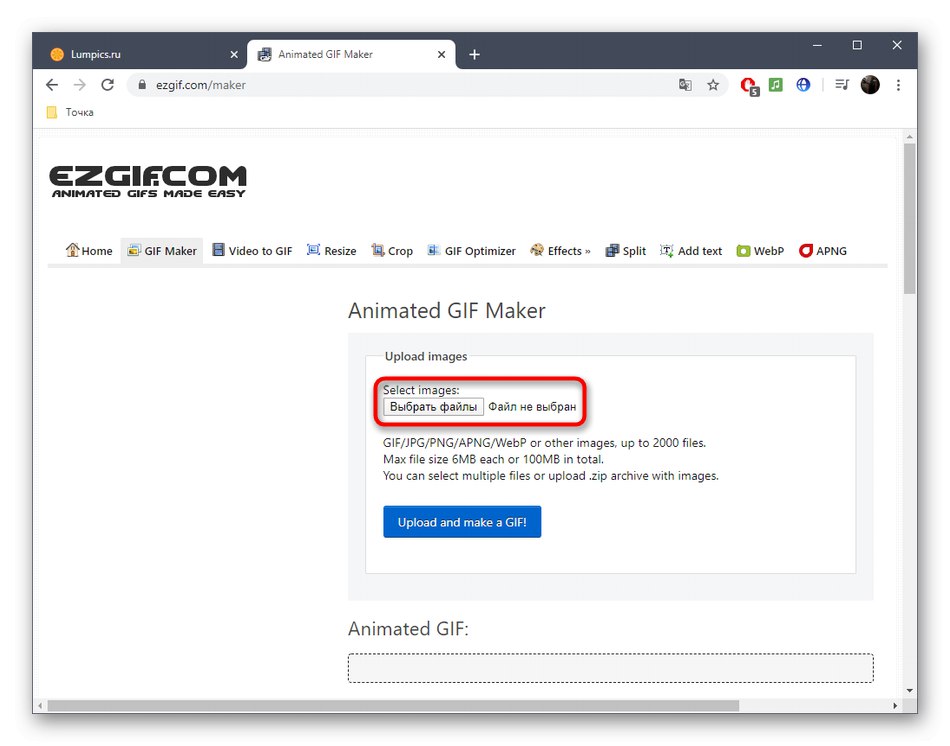
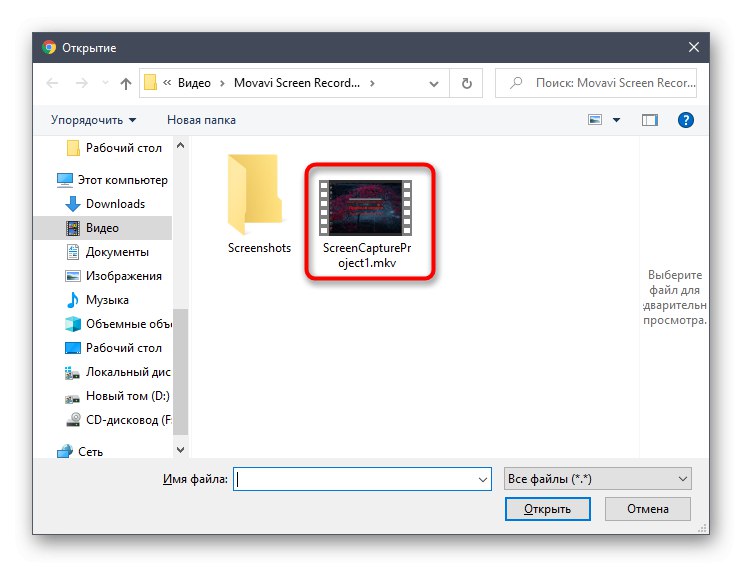
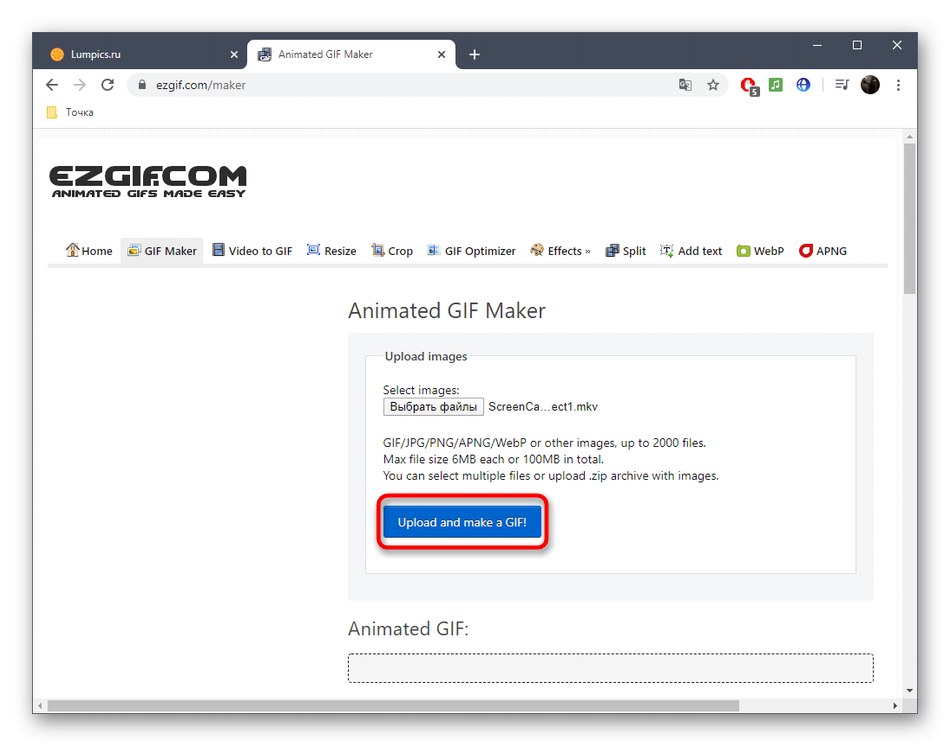
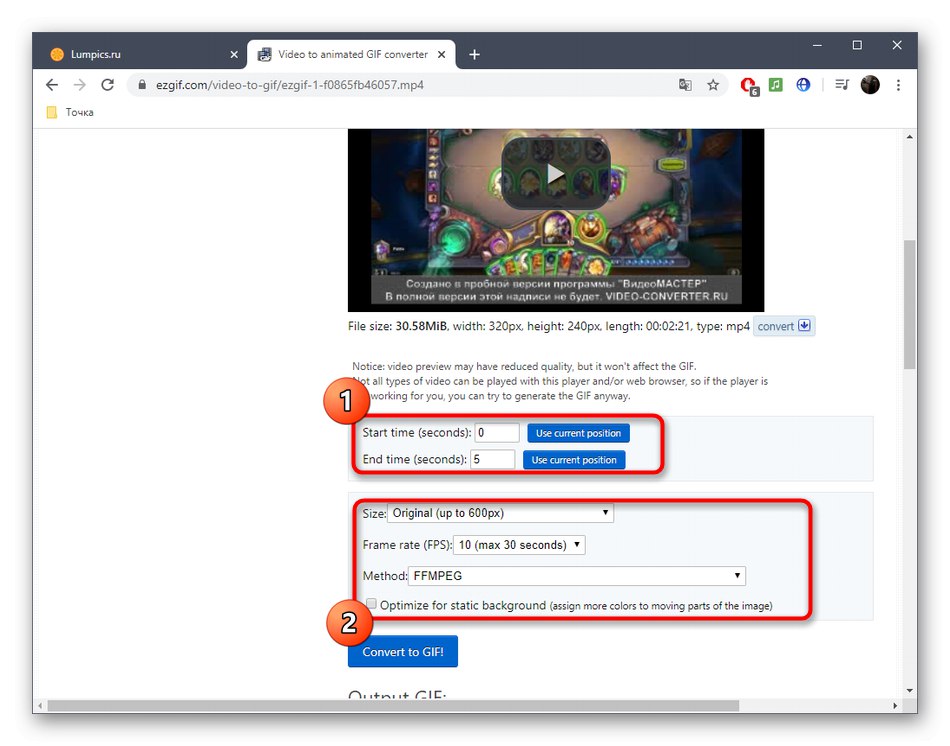
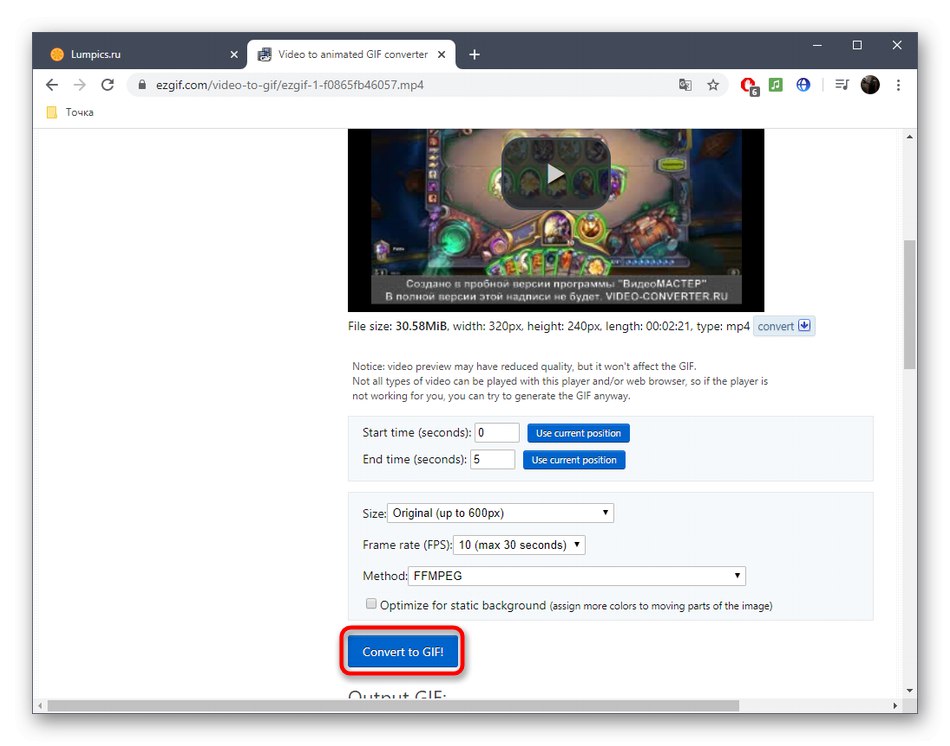

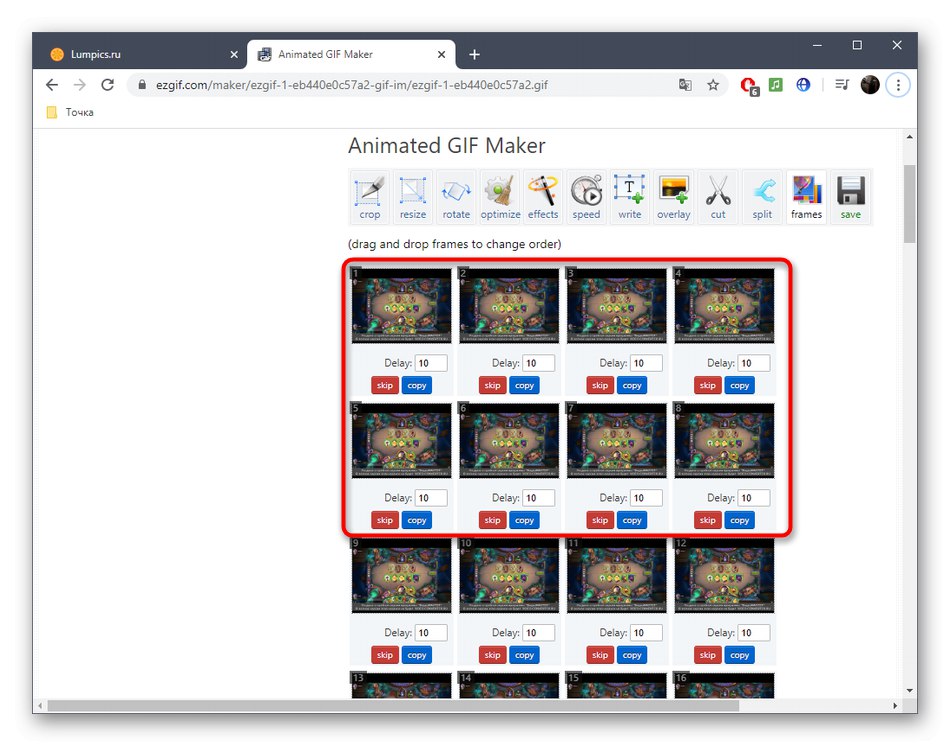
Метод 3: Онлайн конвертор
Принципът на работа на уеб услугата Online Converter е максимално близък до този, обсъден в Метод 1тук обаче получавате по-бърза скорост на обработка и по-широк спектър от поддържани формати.
Отидете на онлайн услугата Online Converter
- Докато сте на главната страница на сайта, кликнете върху бутона „Избор на файл“.
- В Explorer намерете подходящо видео.
- Изберете сегмента, който ще преобразувате, или оставете полето празно, за да обработите целия клип. Посочете размера и качеството на рамката.
- Кликнете върху „Конвертиране“за да започнете преобразуването.
- Изчакайте края на процеса на преобразуване.
- Веднага след като процедурата за обработка приключи, ще се появи съответно известие. Остава само да кликнете върху "Свали сега"за да изтеглите архива на вашия компютър.
- Изчакайте файла да се изтегли и след това го отворете.
- Името на всеки файл ще съответства на номера на кадъра. Това ще ви помогне да навигирате в списъка и да намерите подходящи изображения.